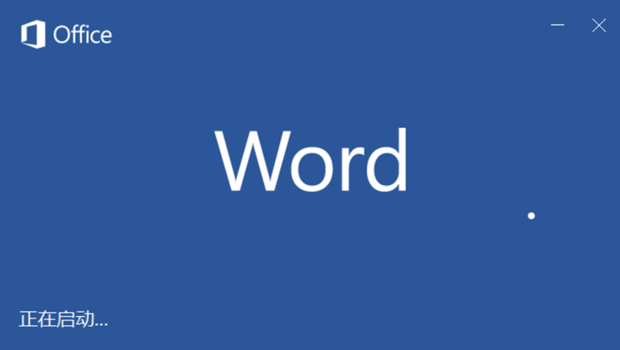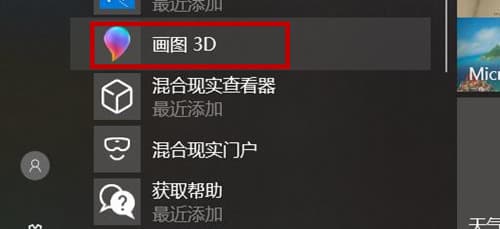win7和win10共享不了 win10无法访问win7共享怎么解决呢?
很多用户反映说win7和win10共享不了,其实要想实现win10和win7之间的共享,需要在开通权限设置,具体win10无法访问win7共享怎么解决呢?下面就跟着操作一起学习下!
win10不能访问win7电脑共享文件怎么办
方法1:点击开始栏中的搜索。
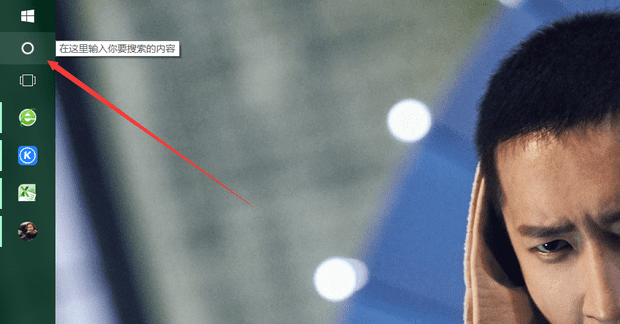
方法2:搜索框中输入计算机管理。
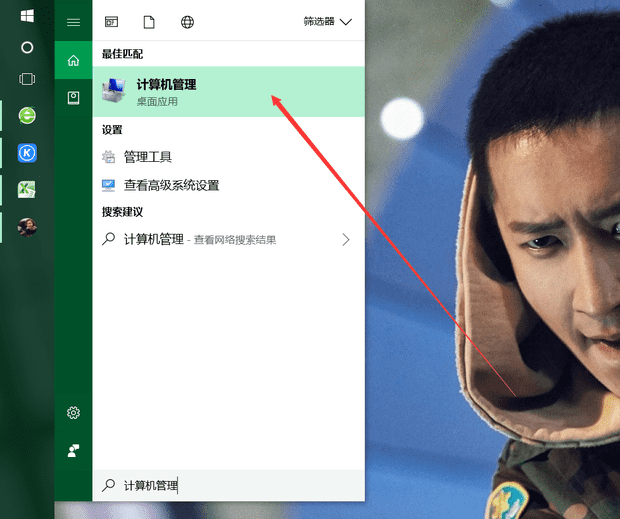
方法3:点击左侧任务栏中的服务。
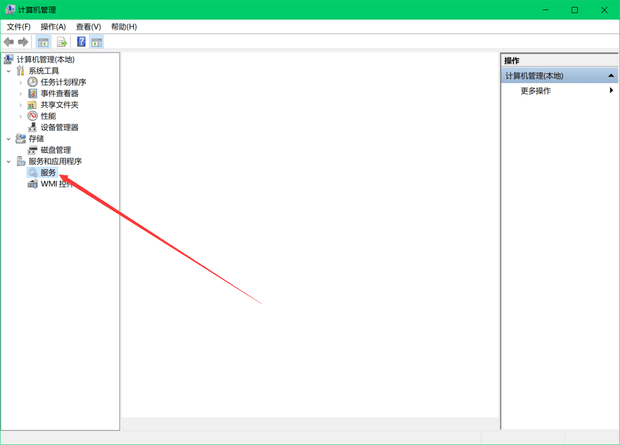
方法4:将Workstation服务设置为正在运行。

方法5:将Server服务设置为正在运行。
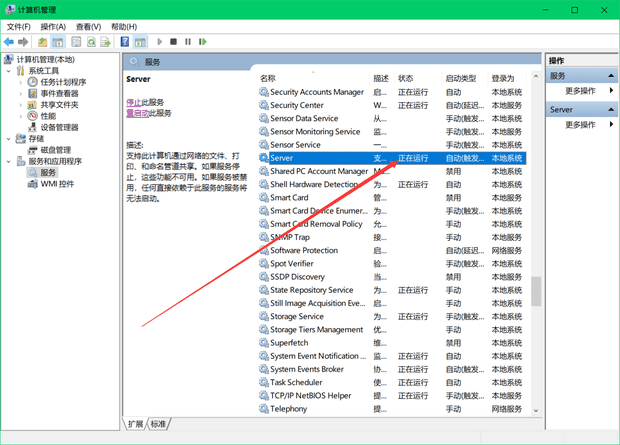
方法6:找到共享文件夹右键点击属性。
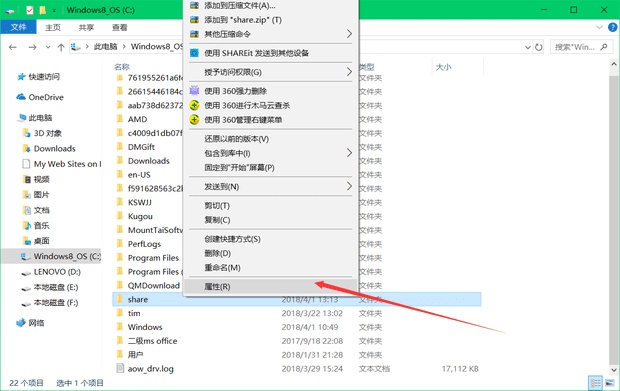
方法7:在上方任务栏中选择共享。点击高级共享。
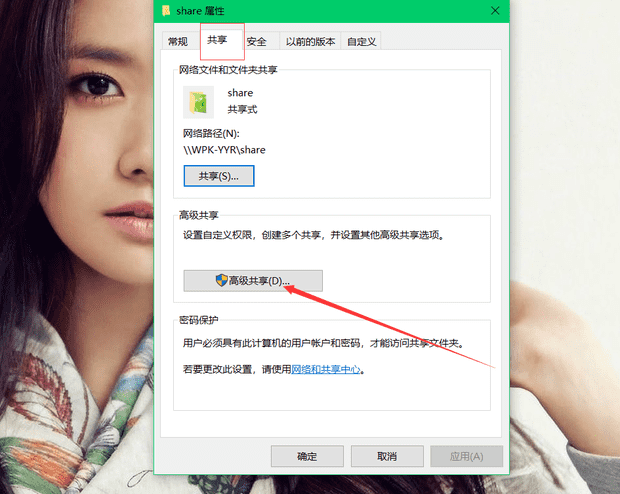
方法8:点击“权限”。
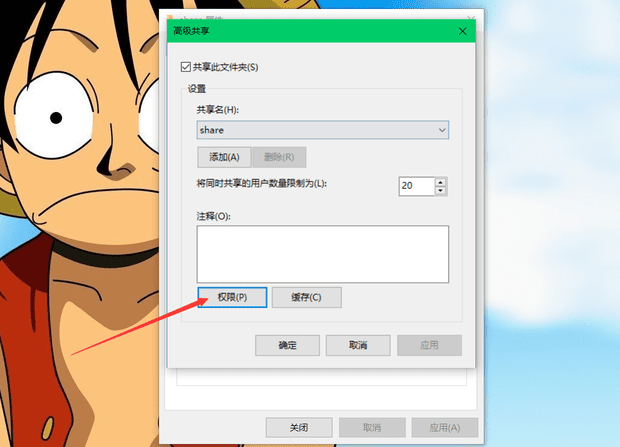
方法9:添加“win7”(与win7有关的位置选择)即可。
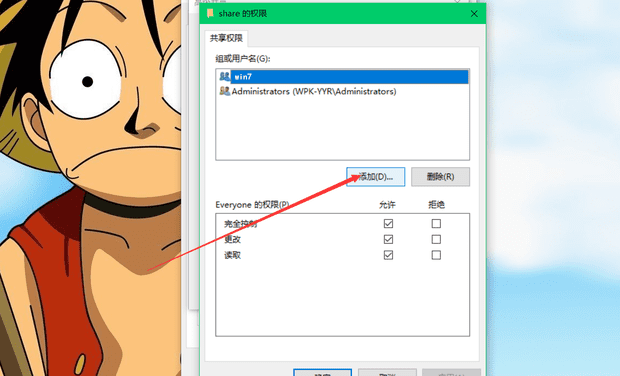
以上就是IT小知识网给大家分享了有关【 win10无法访问win7共享】的解决办法,希望对大家有所帮助。
相关阅读
-
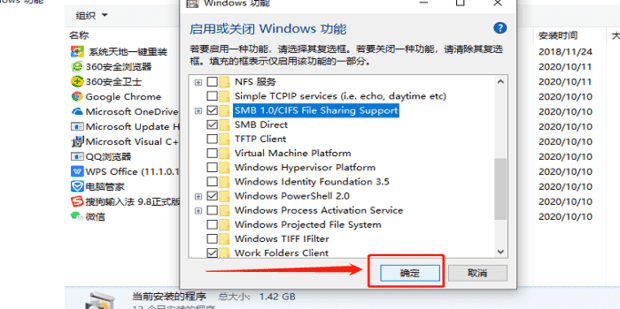
Win10看不到局域网中其他电脑怎么办?按照这8个操作步骤解决就行!
win10系统已经更新很长时间了,会看不到局域网中的其他电脑,这时该怎么办呢?今天就给大家分享一下具体的操作方法!以上就是it小知识网给大家分享了【Win10看不到局域网中其他电脑怎么办?】的8个操作步骤,如有需要的小伙伴们可以按照上述操作即可,希望能帮到大家!
-
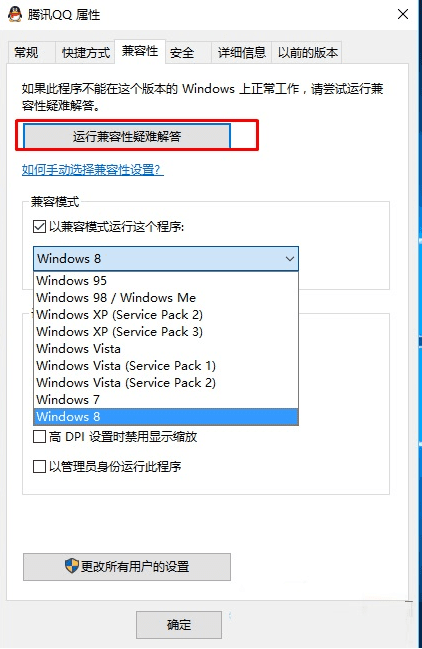
win10系统如何以兼容模式运行程序
2:然后切换到兼容性选项卡下,勾选“以兼容模式运行这个程序”。3:然后在众多模式中选择需要的模式,或点击“运行兼容性疑难解答”按钮,来让Win10自动检测选择。
-

win10系统小娜没有声音如何解决
win10系统中的小娜是win10系统当中独有的一个智能语音助手,有着进行对话等功能,不过最近有位win10系统用户在电脑中使用小娜的时候,发现小娜只显示文字没有声音了,用户不知道怎么解决,为此非常苦恼,那么win10系统小娜没有声音如何解决呢?今天it小知识网为大家分享win10系统小娜没有声音的
-
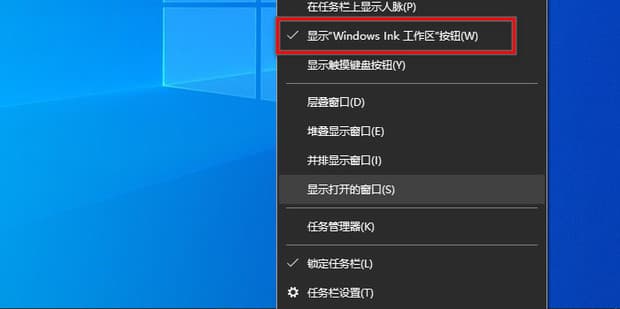
win10怎么关闭windows ink工作区
1:首先在桌面的任务栏右键,点击【显示“Windows lnk工作区”按钮】。12:新建的命名为【AllowWindowsInkWorkspace】。14:找到【Windows 资源管理器】右键【重新启动】,就成功关闭了。
-
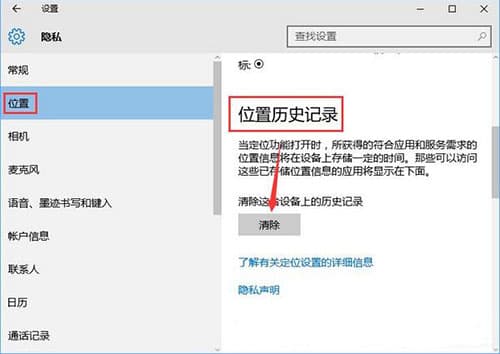
win10系统如何清除位置历史记录
1:win+i组合键唤出windows设置,在设置选项中点击“隐私”。在win10操作系统当中,如果我们开启了定位功能,位置信息就会存储到电脑当中,位置信息毕竟是属于个人隐私,有些用户为了安全起见,想要删除位置历史记录,那么win10系统如何清除位置历史记录,下面it小知识网
-
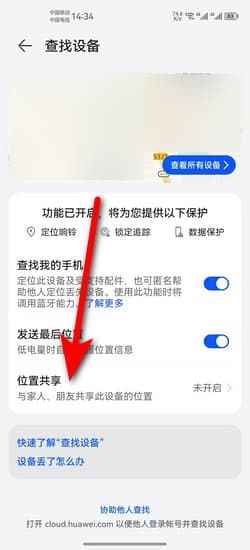
华为手机家人位置共享怎么设置
对于使用华为手机的小伙伴来说,华为有位置共享功能,那么华为手机家人位置共享怎么设置?下面就教大家华为手机如何设置家人位置共享方面的教程。以上就是it小知识网给大家介绍了【华为手机家人位置共享怎么设置】方面的内容,有需要的小伙伴们可以按照上面4个步骤操作,更多华为手机教程知识请继续关注学习。
-
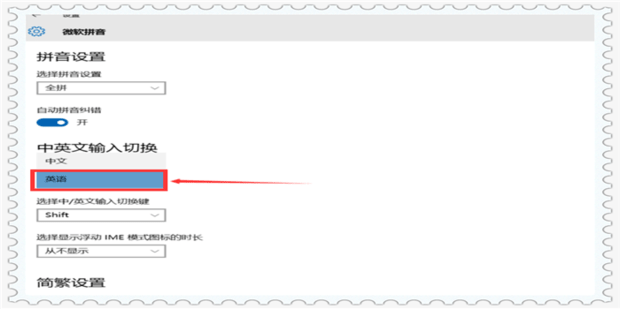
win10输入法怎么设置默认英文?window10输入法设置默认英文的方法
win10电脑默认安装启动为中文输入法,对于玩游戏的小伙伴们来说很不方便,如何将win10输入法怎么设置默认英文?接下来图文方式来给大家分享下window10输入法设置默认英文的方法!方法5:选择“英语”,这就完成了在Win10下修改默认输入法为英文的操作。
-
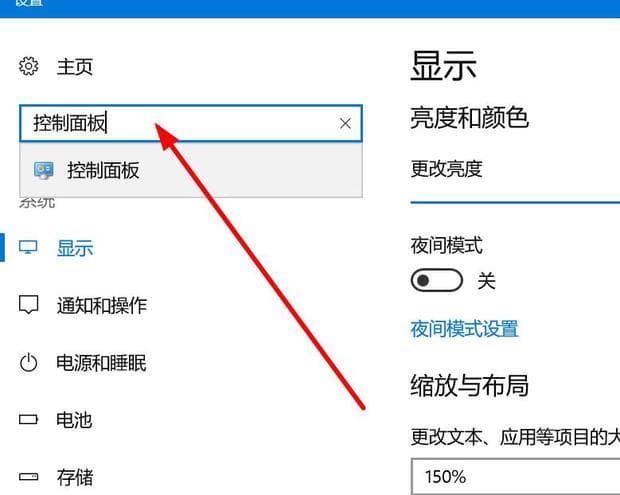
win10系统控制面板如何打开
最近有位win10系统用户在使用电脑的过程当中,发现电脑中的控制面板找不到了,用户不知道怎么打开控制面板,为此非常苦恼,那么win10系统控制面板如何打开呢?下面it小知识网为大家分享win10系统控制面板打开教程。
-
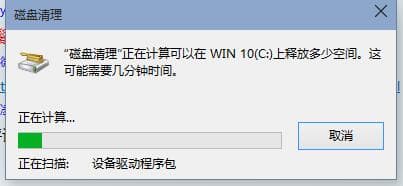
win10系统如何清理系统垃圾文件
1:按快捷组合按键调出运行,然后再输入【cleanmgr.exe】再上点击【确定】。3:然后就会扫描这个驱动器可以释放出多少空间,这个时间可能需要几分钟。我们在使用刚安装完的win10系统的电脑之后,觉得电脑运行很顺畅,一点都不觉得卡,但是,在使用过一段时间之后,突然感觉电脑又没那么快了,甚至是有些
-
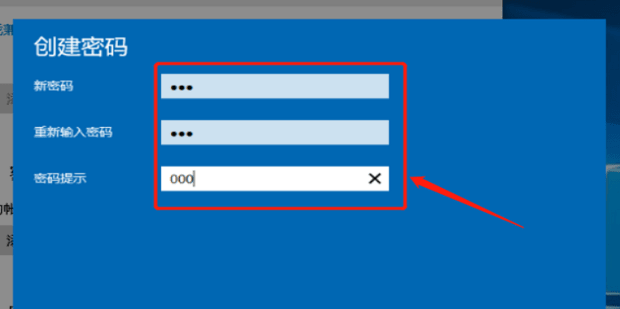
Win10系统电脑如何设置开机密码
win10系统已经更新很长时间了,更新完成之后电脑桌面更加的美观,使用起来更加的方便快捷。有些小伙伴在更新完win10之后有很多的小工具使用的还不是很熟练,今天就给大家分享一下Win10系统电脑如何设置开机密码。
-
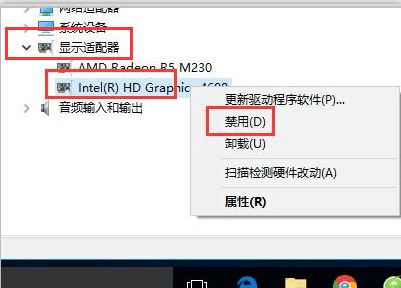
win10系统独立显卡如何禁用
1:鼠标右键点击桌面上的“此电脑”图标,然后左键点击“管理”。最近有位win10系统用户在使用电脑的时候,遇到了独立显卡驱动无法安装,导致蓝屏、视频无法播放等各种问题,用户想要禁用独立显卡,但是不知道怎么操作,为此非常苦恼,那么win10系统独立显卡如
-
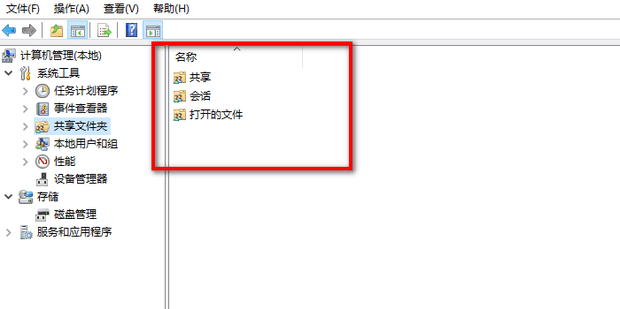
Windows11如何打开共享文件夹
如果我们在自己的电脑设置了共享文件夹,那么就可以和其他电脑来相互分享这个文件夹的内容,Windows11如何打开共享文件夹?今天就一起跟着学习下win11共享文件夹设置方法介绍。以上就是it小知识网给大家介绍了【Windows11如何打开共享文件夹】方面的内容,更多的windows电脑教程知识会继续